WPS文档如何制作钻模板种类图
1、如下所示,
打开WPS文档,新建一空白的横向文档,
保存为:钻模板种类。

2、如下所示,
在文档上部中间插入一个横卷形图框,选中一种蓝色效果,
添加文字“钻模板种类”,分撒对齐,字号50,黑色。

3、如下所示,
在横卷形图框的左下角插入一个折角形图框,
选择另外一种带白色图框的蓝色效果,
添加文字“固定式钻模板”,字号30,字轮廓绿色,字填充白色。

4、如下所示,
复制粘贴折角形图框,总共四个图框。
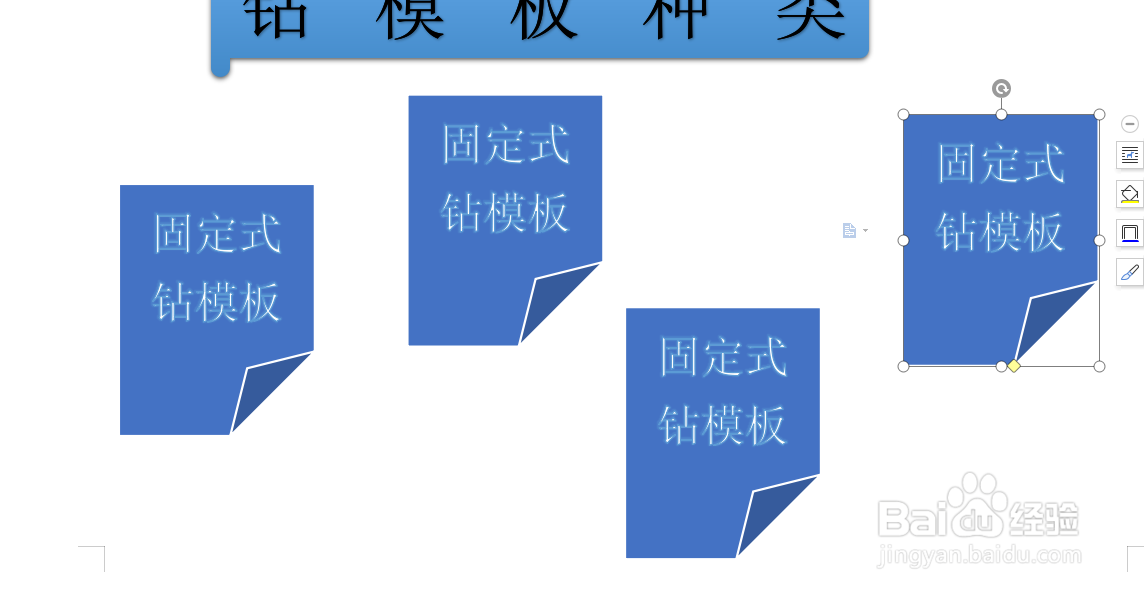
5、如下所示,
修改名称,
从左往右依次:铰链式钻模板、可卸式钻模板、悬挂式钻模板

6、如下所示,
在第一个折角形图框的左角上插入一个椭圆,
选择一种绿色效果。

7、如下所示,
复制粘贴椭圆到每个折角形图框上,
且都是放在角上。
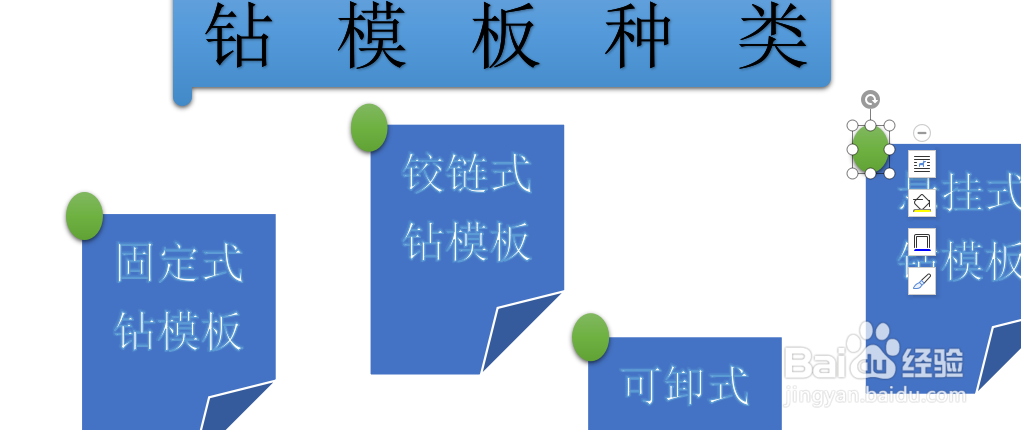
8、如下所示,
选中所有的图框,
点击组合,
~~~~~~~~~,
至此,
这个钻模板种类图就制作完成了。

声明:本网站引用、摘录或转载内容仅供网站访问者交流或参考,不代表本站立场,如存在版权或非法内容,请联系站长删除,联系邮箱:site.kefu@qq.com。
阅读量:105
阅读量:175
阅读量:71
阅读量:149
阅读量:48